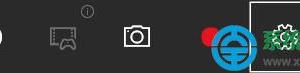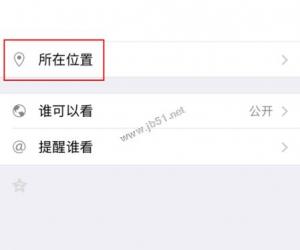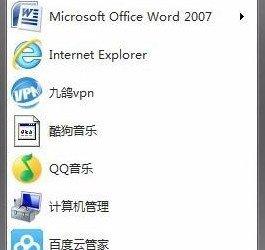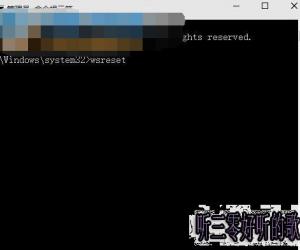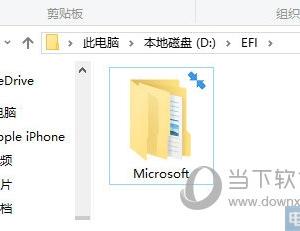Win7系统如何隐藏文件夹 Win7隐藏文件夹的图文教程
发布时间:2017-03-29 16:11:23作者:知识屋
Win7系统如何隐藏文件夹 Win7隐藏文件夹的图文教程 在Win7系统中,如果你存放的文件或文件夹不想被别人看见,又不想影响自己查看,该怎么做呢?这时我们需要采取一些方法来隐藏文件以免别人查看,下面就告诉大家隐藏文件或文件夹的具体操作方法。
操作方法:
1、在需要隐藏的文件、文件夹上单击右键,选择“属性”;
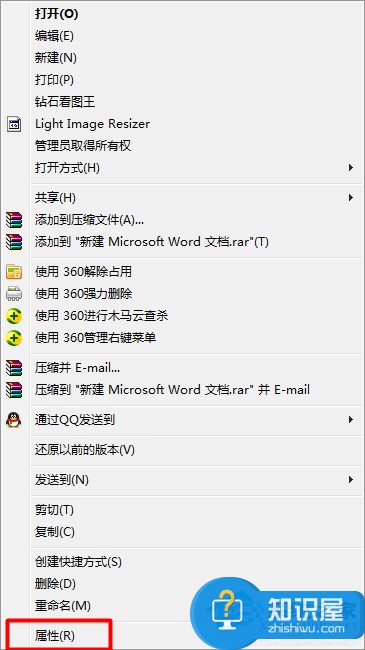
2、在属性窗口的常规选项卡中,勾选“隐藏”选项,点击应用并确定,该文件就被成功隐藏了;
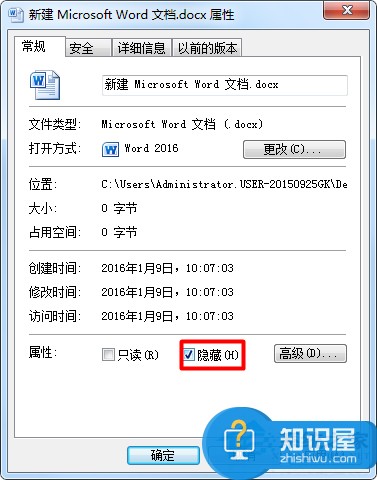
3、若隐藏的是文件夹,且文件夹里面还有子文件夹,那么在隐藏的时候会弹出“确认属性更改”的窗口,如果要将里面的文件夹一起隐藏的话可以选择“将更改应用于此文件夹、子文件夹和文件”,点击确定即可,若不想隐藏该文件夹里面的内容选择“仅将更改应用于此文件夹”即可。
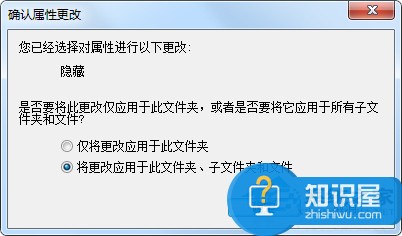
以上就是Win7隐藏文件或文件夹的操作方法,如果你有文件不想被大家查看,就可以按照上面的操作步骤进行设置。
(免责声明:文章内容如涉及作品内容、版权和其它问题,请及时与我们联系,我们将在第一时间删除内容,文章内容仅供参考)
知识阅读
软件推荐
更多 >-
1
 一寸照片的尺寸是多少像素?一寸照片规格排版教程
一寸照片的尺寸是多少像素?一寸照片规格排版教程2016-05-30
-
2
新浪秒拍视频怎么下载?秒拍视频下载的方法教程
-
3
监控怎么安装?网络监控摄像头安装图文教程
-
4
电脑待机时间怎么设置 电脑没多久就进入待机状态
-
5
农行网银K宝密码忘了怎么办?农行网银K宝密码忘了的解决方法
-
6
手机淘宝怎么修改评价 手机淘宝修改评价方法
-
7
支付宝钱包、微信和手机QQ红包怎么用?为手机充话费、淘宝购物、买电影票
-
8
不认识的字怎么查,教你怎样查不认识的字
-
9
如何用QQ音乐下载歌到内存卡里面
-
10
2015年度哪款浏览器好用? 2015年上半年浏览器评测排行榜!